fitbit inspire2で期待した点
運動の質がわかる
以前使っていた運動量計は、「歩数」「ランニング(早歩き)歩数」くらいしかわからなかったのですが、このfitbit inspire2は、歩数はもちろん、脂肪燃焼や有酸素運動がどれくらいであったかも詳しく表示してくれます。
睡眠の質がわかる
以前使っていた運動量計も、「睡眠」の記録はできました。そして、「浅い眠り」「深い眠り」の2パターンを表示してくれましたが、このfitbit inspire2は、もっと詳しい睡眠の質を表示してくれます。
睡眠時間はもちろん、目覚めた回数、レム睡眠、浅い睡眠、深い睡眠をわかりやすいグラフで表示してくれます。
心拍数がわかる
以前使っていた運動量計は、心拍数の測定ができないものでした。
fitbit inspire2は、ばっちり心拍数もわかります。
fitbit inspire2を付けている間中の心拍数を記録してくれます。もちろん、グラフで見ることも出来るので、心拍数がどのように変化したかもわかります。
他にも色々測定できる
もちろん、fitbit inspire2は他にも色々測定や記録ができます。
が、個人的に上記の3点と、fitbitアプリにとても期待していたので、そのことについて書こうと思います。
fitbit inspire2を使ってみた感想
運動について
fitbitのアプリを起ち上げると、歩数・歩いた距離・消費したカロリーがパッとわかります。
その上には、「ゾーン時間」なるものが表示されています。
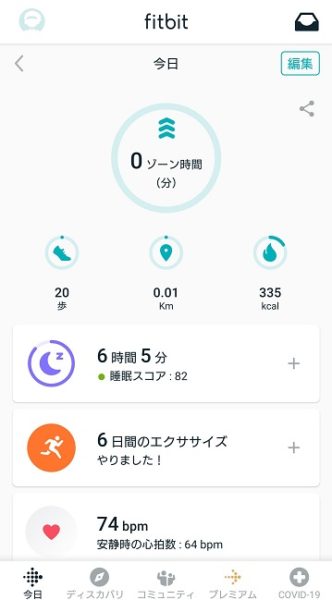
ゾーンとは、心拍数を高める運動をした時にカウントされるそうです。脂肪燃焼運動を1分間した場合、1ゾーン、有酸素運動を1分間した場合、2ゾーンとカウントされ、それの累積が表示されています。
inspire2で、現在までの歩数を確認することができます。
運動の質を見るには、fitbitアプリの「今週のエクササイズ」をクリックします。すると、グラフと直近の運動が詳しく表示されます。
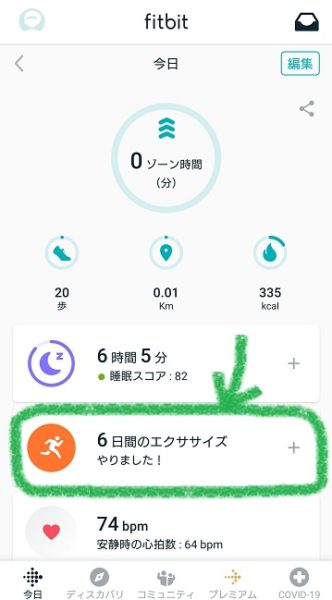
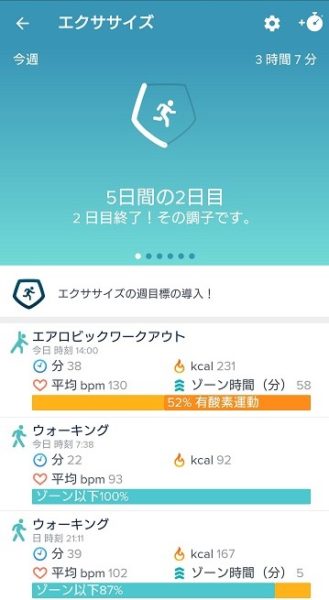
上半分にあるグラフは、
- 週何日エクササイズをしたか
- カレンダー
- 過去30日間の時間
- 過去30日間の距離
- 心拍ゾーンのエクササイズ
- カロリー過去30日間の消費
の6種類を見ることが出来ます。
各運動をクリックすると、運動の内容が詳しく表示され、脂肪燃焼や有酸素運動が何分だったかや、心拍数のグラフが出てきます。
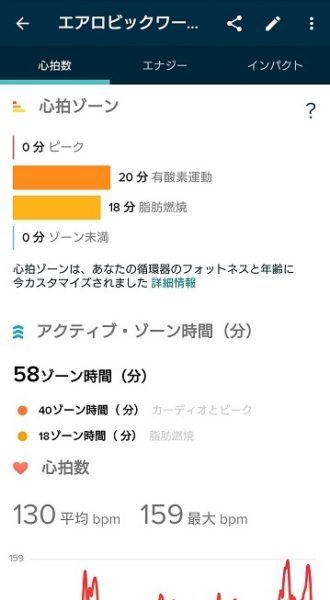
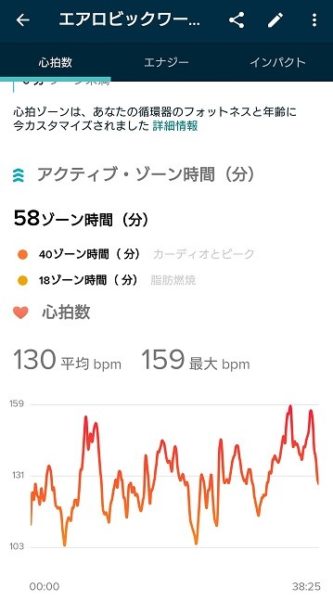
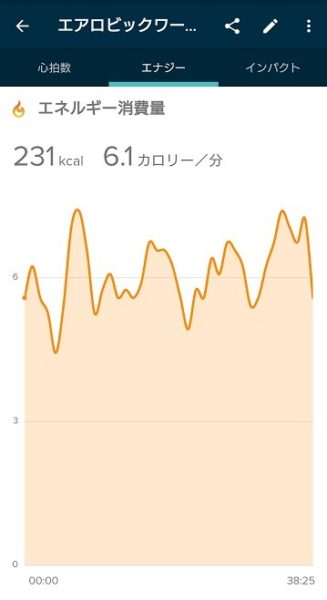
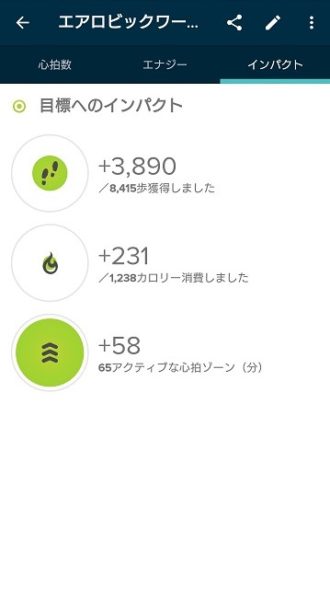
運動に関しては、かなり正確に計っているな~という感想です。
GPSと連動させても常にトラッキングするわけではない
最初の設定で、スマートフォンの位置情報をアクセスを常に許可としたのですが、ずっとトラッキングしているわけではなさそうです。
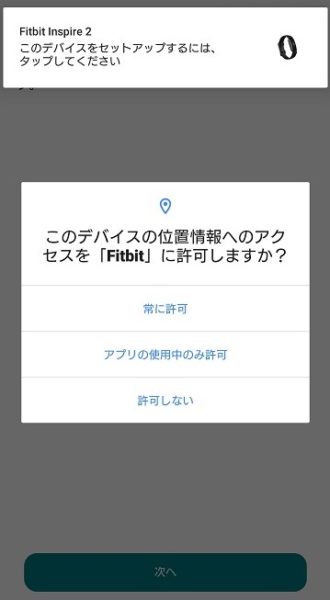
どこを歩いたか/走ったかを記録するには、エクササイズ画面の右上にある時計をクリックし、ランニング・ウォーキング・ハイキングのどれかを選び、▶をクリックする必要があります。
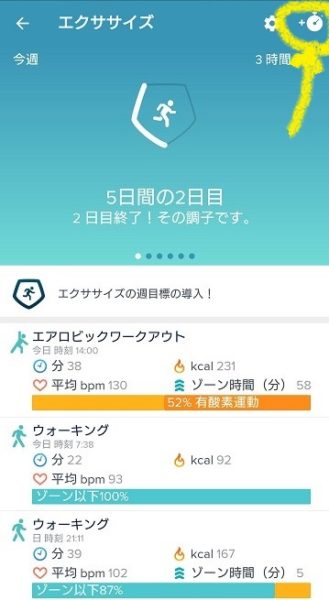
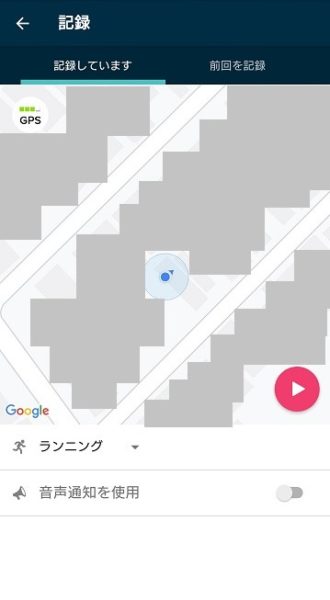
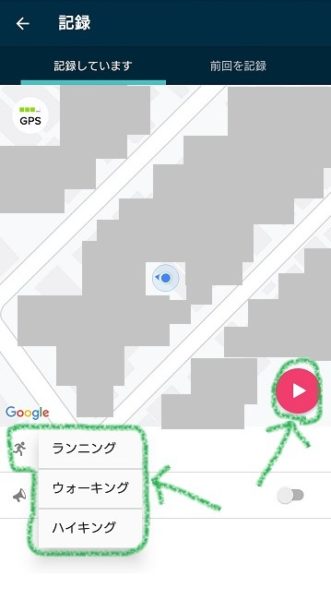
以前使っていた運動量計は、何もせずとも常にトラッキングして記録していたので、この点はちょっと驚きました。
睡眠について
睡眠は、fitbitアプリのここをクリックすると、詳細を見ることが出来ます。
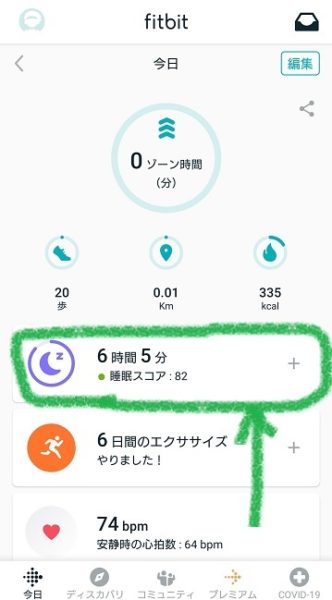
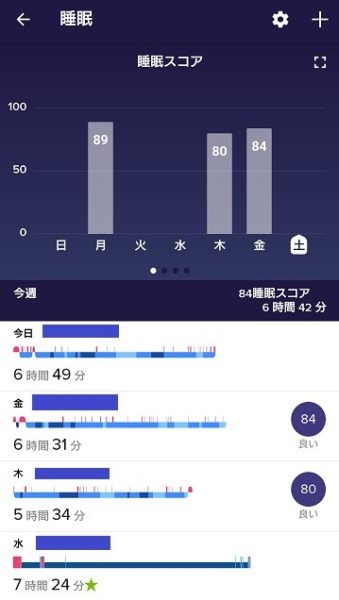
グラフは
- 睡眠スコア
- 睡眠時間
- 睡眠のスケジュール
- 各睡眠ステージの時間
の4種類を見ることが出来ます。
睡眠スコアは、inspire2が自動的に判断してくれます。
各日の詳しい睡眠のグラフは、見たい日をクリックすると見ることが出来ます。
睡眠のグラフは、見ていてとても面白いですね。
気付いていないけれど、目が覚めている時間があるのか、とか、浅い眠りの割合が多いとか、今まで知らなかった自分の睡眠を知ることができて興味深いです。
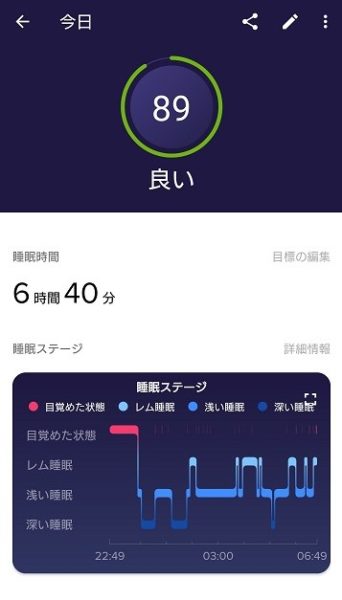
睡眠記録の取り方
最初悩んだのが、「どうやったら睡眠記録が取れるのか?」ということでした。とくに、こうしろという説明は何もなく、ただ「inspire2を付けたまま眠ってください」と書かれていました。
が。次の朝起きてみると特になにも記録が取れていない!!
で、睡眠画面の右上の+をクリックすると
- 睡眠記録を追加
- 今から睡眠
という、2つが出てきました。


とりあえず、「睡眠を記録」をクリックすると、睡眠開始と睡眠終了の日付と時刻が出てきました。
なので、睡眠時刻を修正して、画面上の保存をクリックすると睡眠記録がきちんと取れました。
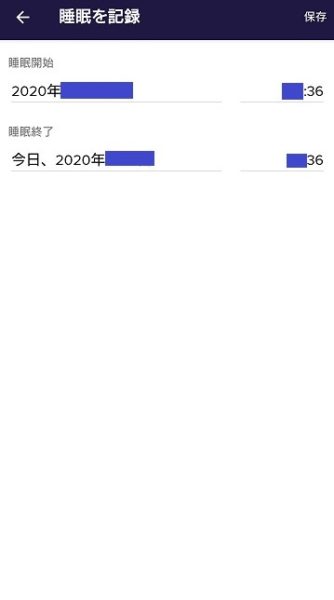
「今から睡眠」をクリックすると、それが睡眠開始時刻になります。「今から睡眠」をクリックした後は、画面が固定され、その他の入力ができなくなります。翌朝、「今は眠っていません」をクリックするとそれが睡眠終了時間になります。
こちらを使った方が、便利ですね。
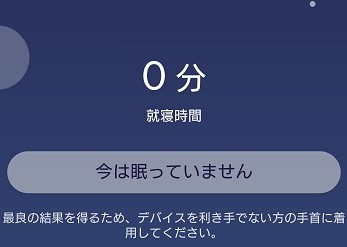
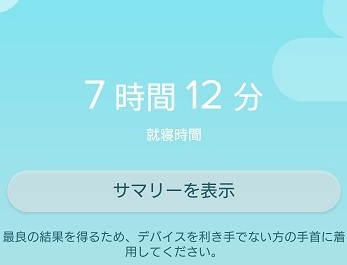
inspire2の説明書はないので、色々手探りで覚えていくしかないようですね。
睡眠グラフがきちんと表示されない!!
睡眠記録の取り方がわかったと安心していたのに、次は睡眠グラフがきちんと表示されないというトラブル?がありました。
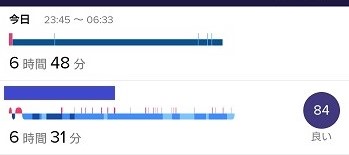
本来なら、「起きている時間」「レム睡眠」「浅い睡眠」「深い睡眠」が表示されるはずなのに、このようなのっぺりしたグラフしか表示されないではありませんか。
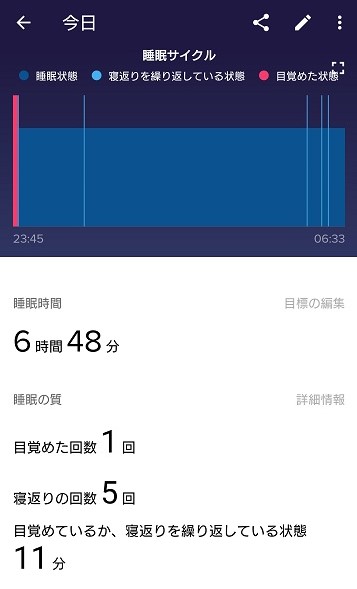
色々と試してみた結果、こののっぺりしたグラフをクリックた後の画面で、右上にある3点縦並びをクリックし、ログを削除します。
そして、再び「睡眠記録を追加」作業を行うと、無事に本来表示されるグラフが出てきました。
ただし!1度できちんと正しいグラフが表示されるかどうかは運です。正しい睡眠記録のグラフが表示されるまで、数回繰り返さないといけない時もあります。
そして、これができるのは「今日」の睡眠記録だけです。昨日のを修正とかはできないみたいなので、早めに修正した方がいいですね。
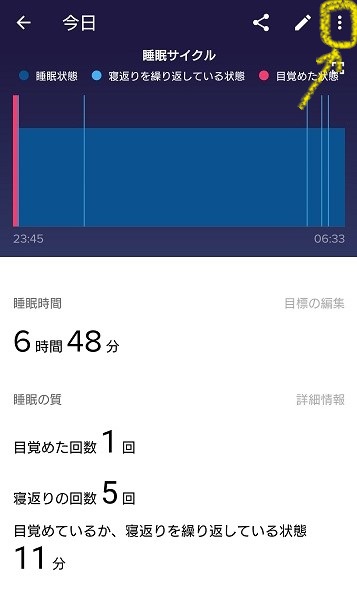
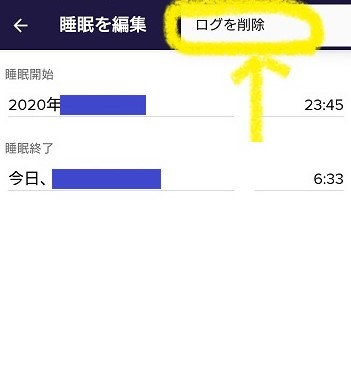
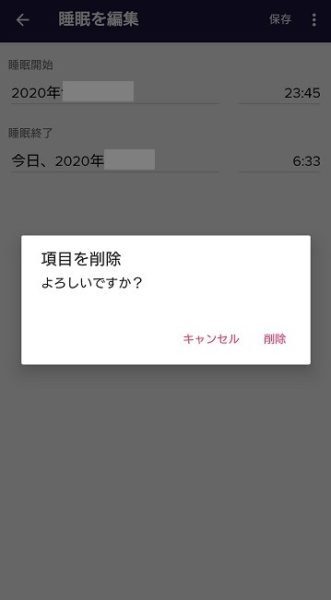
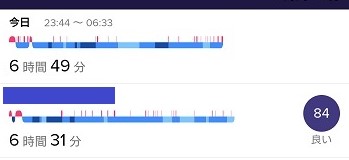
結構、この”のっぺりしたグラフしか表示されない”という日が結構あるので、そこはちょっとな~という感じです。
あと、絶対そうとは限らないのですが、この睡眠記録の削除→再び睡眠記録の追加をすると、inspire2の方には、「データがありません」と出てきます。
まぁ、fitbitアプリで見られるのでいいのですが、なぜ「データがありません」となるのかが気になるところです。


心拍数について
心拍数は、やっぱり動いていると変動がある物なんだな~と当たり前のことに納得しますね(笑)。
心拍数は特に何もしなくても、inspire2を付けていたら計ってくれます。
今現在の心拍数や、安静時の心拍数は、inspire2の画面でも確認できますが、fitbitアプリの、ここをクリックすると心拍数の詳細を見ることが出来ます。
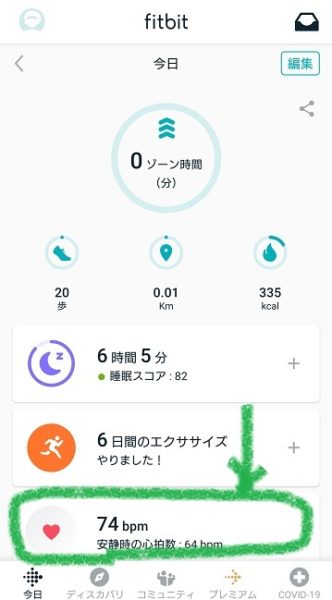
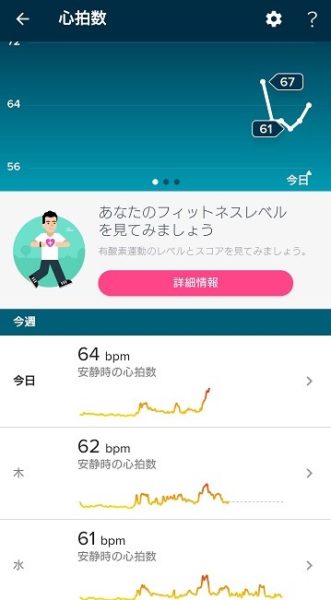
グラフは、
- 安静時心拍数(最近30日)
- 有酸素運動によるフィットネス
- 心拍ゾーンの時間
の3種類を見ることが出来ます。
「今日」の心拍数はどこ?
fitbitアプリで心拍数を見ようとクリックしても、「今日」の心拍数がトップに来ていないことがあります。
そういう場合は、大体画面をスクロールさせると出てくるのですが・・・。
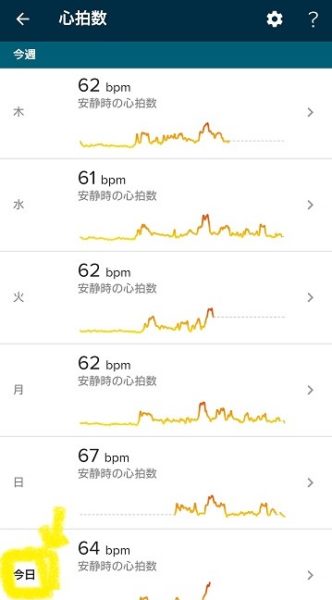
この、「今日」の心拍数がトップに出ない案件は、その日の最初に心拍数をクリックしたときだけで、2回目以降は「今日」の心拍数がトップになります。
心拍数の記録が途中で終わってる?
そして、たまに過去の心拍数が途中から破線になっている時があります。
が、その日をクリックすると、きちんと1日中の心拍数は取れています。
最初は「あれ?きちんと計測出来てなかったのかな?」と心配になりましたが、今では気にしてません(笑)。
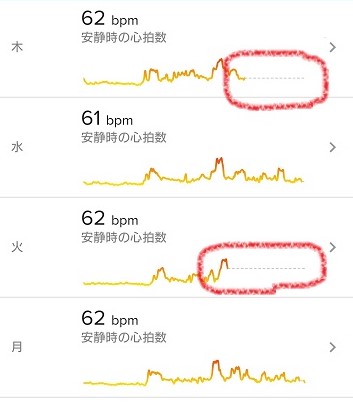
ちなみに、心拍数が途中から破線になる日も、見るたびに変わるので、まぁちょっとした表示の不具合なのかな?
その他のfitbit inspire2の個人的によかったところ
水分トラッカー(fitbitアプリ)
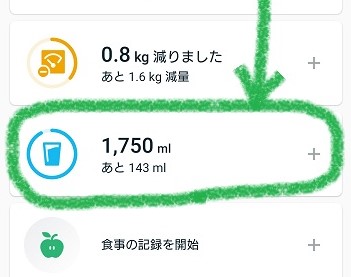
1日に大体どれだけ水を飲んだかがわかります。
特に冬場は、あまり水分を取らなくなってしまいがちですが、これがあることによって、水を飲まなきゃ!という気持ちになります。
クイック追加で、手軽に飲んだ水分を入力することもできますし、画面右上の+をクリックして、手動で水分量を入力することもできます。

体重記録(fitbitアプリ)
どのフィットネストラッカーにも必ずあるであろう、体重記録。
もちろん、fitbit inspire2にもありますよ。

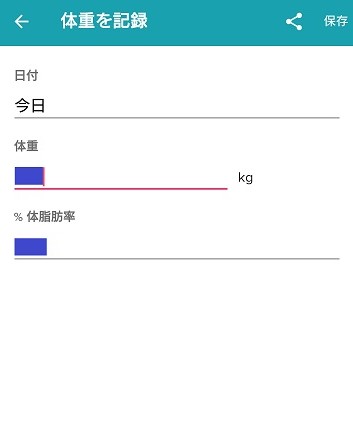
もちろん、グラフなども表示されるのですが、グラフを載せることは家人のNGが出たためできません(笑)。
目標を決めて、ダイエットに励むもよし、日々の体重の推移をみるだけの記録にしてもよし。
でも、この項目があるおかげで毎日体重計に乗る習慣ができたと言えますね。
fitbit inspire2のここがちょっとというところ
バックルの厚み(inspire2本体)
リストバンド型のinspire2ですが、リストバンドは普通の腕時計のようにバックルがあります。

夏場はいいのでしょうが、今からの季節長袖の洋服になると、やはり服に引っかかります。
基本的につけっぱなしで生活するので、着替えるときにやはりムムっとなりますね。
着替えるときは外せばいいんでしょうが・・・・、いちいち外したりつけたりも面倒くさいかなというのが本音です。
充電器
fitbit inspire2の充電器は、結構個性的です。
inspire2本体にがちゃっとはめ込むようにして充電します。

充電器の不具合が起これば、代替がないというわけです。
うむむ、充電器を雑に扱うことはないにしろ、どんな不具合がいつ起こるかわからないので、少し不安です。
そして、その充電器なのですが、USBのみなのです。直接コンセントに差し込むことが出来ません。
なので、例えば旅行先で充電したい場合、USBが刺さる延長コードを持っていくとか、モバイルバッテリーで充電するとか、パソコンから充電するとかそういう方法しかないということなんですよね。

まぁ、フル充電だと1週間近く充電は要らないそうなので、旅行前にフル充電していくというのも手ですがね。
まぁ、どこかに出掛けるときは、inspire2の充電器とモバイルバッテリーを忘れずに持っていくことにします。
フィットネストラッカーの性能にびっくり
inspire2とfitbitアプリを使ってみて感じたことは、とにかく現在のフィットネストラッカーの性能はすごい!ということです。
なんだか、ほぼ医療機器みたいな感じですよ。
歩数や、睡眠記録、血圧など期待していた点は、思った以上に詳しく見ることができ、家人も大満足だそうです。
inspire2とfitbitアプリがあることで、普段の生活中に気を付けたり、ちょっと+αで運動しようというモチベーションになりそうです。
 | Fitbit Inspire2 Black L/Sサイズ日本正規品 FB418BKBK-FRCJK【送料・代引手数料無料】 |









